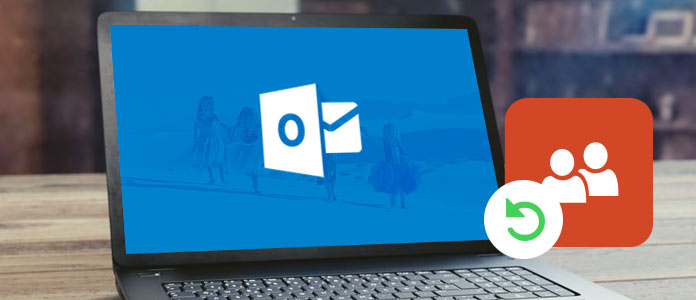
Outlook ist ein kostenloser E-Mail-Dienst von Microsoft, mit dem man ein Outlook.com-Konto erstellen und Emails an seine Kontakte senden kann. Es verfügt über eine Desktop-Anwendung, die ein Teil von Microsoft Office Paket ist. Mit Outlook können Sie alle Ihren Emails und Kontakte verwalten. Aber es kann manchmal passieren, dass Sie aus Versehen einen wichtigen Kontakt in Outlook oder Outlook.com löschen. Gibt es eine Methode zum Wiederherstellen der gelöschten Outlook-Kontakte? Die Antwort ist Ja. Folgend zeigen wir Ihnen, wie es geht.
Wenn Sie ein Outlook.com-Konto (Microsoft-Konto) besitzen und Kontakte in Outlook.com gelöscht haben, ist es ganz einfach, Outlook gelöschte Kontakte wiederherzustellen. Die Outlook-Kontakte, die binnen 30 Tagen gelöscht wurden, können doch wiederhergestellt werden. Befolgen Sie die Schritte unten, um Ihre gelöschten Kontakte in Outlook zu retten.
Schritt 1: Öffnen Sie outlook.live.com im Browser, und melden Sie sich mit Ihrem Outlook.com-Konto an.
Schritt 2: Klicken Sie in Outlook auf das App-Startfeld, und dann wählen Sie die Kachel "Personen" aus.
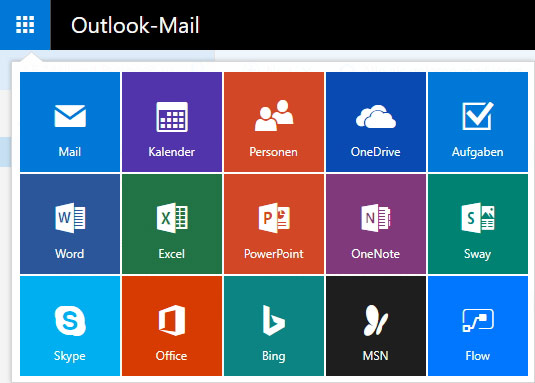
Schritt 3: Klicken Sie auf die Option "Verwalten", und wählen "Gelöschte Kontakte wiederherstellen" aus.
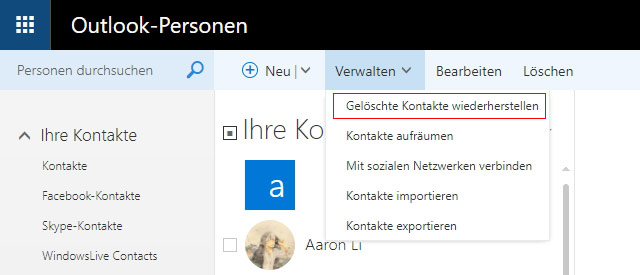
Schritt 4: In dem Popup-Fenster wählen Sie die gewünschten Kontakte aus, und klicken Sie oben auf "Wiederherstellen". So können Sie gelöschte Outlook-Kontakte wiederherstellen.
Wenn Sie die Outlook-Software auf Ihrem Computer verwenden, gibt es auch eine Möglichkeit zum Wiederherstellen der gelöschten Outlook-Kontakte. Wenn Sie einen Kontakt in Outlook 2010, 2013 oder 2016 löschen, wird er wie eine gelöschte E-Mail-Nachricht in den Ordner "Gelöschte Elemente" in Ihrem Postfach verschoben. In diesem Ordner können Sie sofort den gelöschten Kontakt finden und wiederherstellen. Wenn sich der gelöschte Outlook-Kontakt darin befindet, gehen Sie bitte wie folgend vor.
Schritt 1: Öffnen Sie Outlook auf Ihrem Computer. Klicken Sie in der linken Liste der E-Mail-Ordner auf "Gelöschte Elemente".
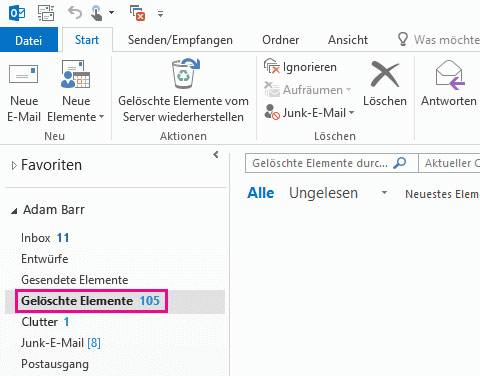
Schritt 2: Suchen Sie nach dem gelöschten Kontakt, den Sie wiederherstellen möchten, indem Sie Keyword eingeben oder nach Datum sortieren.
Schritt 3: Nachdem Sie den Kontakt gefunden haben, klicken Sie mit der rechten Maustaste darauf. Und wählen Sie "Verschieben" > "Anderer Ordner" aus.
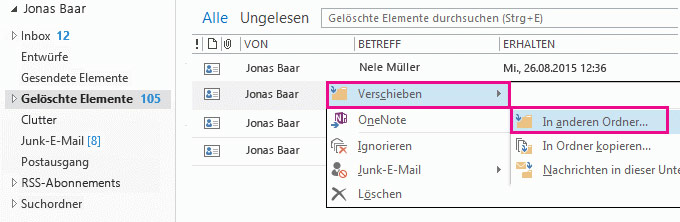
Schritt 4: Klicken Sie auf den Ordner "Kontakte", und dann auf "OK". Damit wird der gelöschte Kontakt zurück zu Ihrer Kontaktliste verschoben.
Hinweis: Wenn sich der gelöschte Kontakt nicht im Ordner "Gelöschte Elemente" befindet, können Sie eine weitere Option "Gelöschte Elemente vom Server wiederherstellen" finden. Dann sind Sie in der Lage, Ihre gelöschten Kontakte in Outlook wiederherzustellen.
Fazit
In diesem Artikel haben wir Ihnen zwei Methoden zum Wiederherstellen der gelöschten Kontakte in Outlook und Outlook.com vorgestellt. Egal ob Sie einen Kontakt oder mehr Kontakte in Outlook gelöscht haben, können Sie schnell sie zurückholen. Jetzt brauchen Sie sich keine Sorgen um den Verlust der Outlook-Kontakte zu machen. Wenn Sie Google Mail verwenden, können Sie auch gelöschte Gmail-Kontakte wiederherstellen. Wenn Sie versehentlich Kontakte auf Ihrem Android-Smartphone löschen, finden Sie folgend ein professionelles Tool für das Problem.
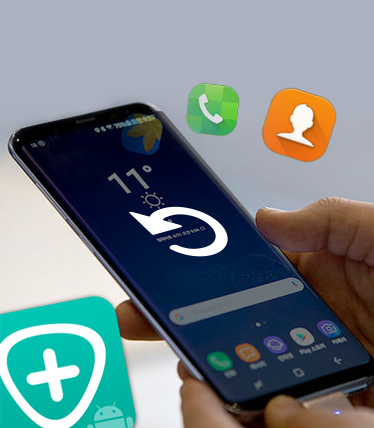
Ein Tool für die Wiederherstellung der Android gelöschten Dateien